Daugelis vartotojų susidūrė su problema, kai negali atidaryti tam tikrų programų, kurios anksčiau veikė puikiai. Jie pranešė, kad pamatė klaidos pranešimą, susijusį su „Java“, kuriame teigiama “Registras nurodo neegzistuojantį „Java Runtime Environment“ diegimą arba vykdymo laikas sugadintas“.
Iš esmės šios klaidos matymas gali reikšti, kad yra įrašų, susijusių su ankstesniu Java arba „Java“ vieta buvo pakeista rankiniu būdu po įdiegimo, dėl kurio atsiranda netinkamų įrašų Registras. Jei esate vienas iš tų vartotojų, kurie bando išspręsti šią problemą savo kompiuteryje, vadinasi, pasiekėte tinkamą vietą. Šiame straipsnyje aptarėme kai kuriuos sprendimus, kurie padėjo kitiems vartotojams įveikti šią „Java“ klaidą.
1 pataisymas – ištrinkite neegzistuojančius kelio registro įrašus
Dauguma vartotojų pranešė, kad registro įrašų ištrynimas skirtas JavaHome ir RuntimeLib jei jie nukreipia į vietą, kurios nėra, padėjo išspręsti šią problemą. Šiuos įrašus reikia rankiniu būdu pašalinti iš registro, patikrinus, ar kelias yra failų naršyklėje.
1. Atviras Bėk dialogo langas naudojant Windows ir R klaviatūros klavišų kombinaciją.
2. Įeikite regedit ir spustelėkite Gerai atidaryti Registro redaktorius.

3. Jei būsite paraginti Vartotojo abonemento valdymas tada spustelėkite Taip.
Pastaba: Prieš atlikdami bet kokius registro pakeitimus, sukurkite atsarginę registro kopiją naudodami Failas -> Eksportuoti variantas. Išsaugodami šį failą įsitikinkite, kad pasirinkote diapazonas kaip Visi. Šią atsarginę kopiją vėliau bus galima importuoti, jei po pakeitimų kiltų problemų, kad būtų grąžinta ankstesnė registro būsena.
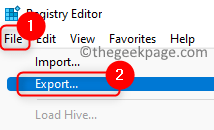
4. Kopijuoti ir įklijuoti žemiau esančią vietą registro rengyklės adreso juostoje.
HKEY_LOCAL_MACHINE\SOFTWARE\JavaSoft\Java Runtime Environment
5. Viduje konors Java Runtime Environment aplanką, pamatysite skirtingus aplankus su Java versijų numeriais.
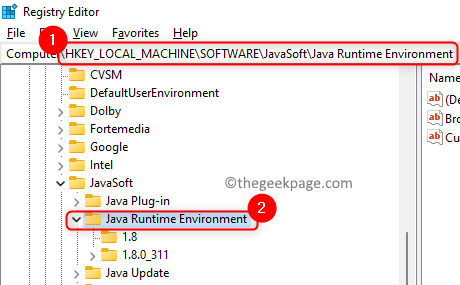
6. Čia spustelėkite pirmąjį aplanką Java versija.
7. Dešinėje atidarykite JavaHome String by dukart spustelėjusant jo.
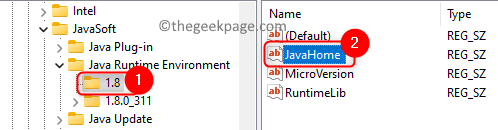
8. Pasirinkite kelią Vertės duomenys lauką ir nukopijuokite jį naudodami Ctrl + C.

9. Paspauskite Windows + E atidaryti Failų naršyklė. Eikite į naršymo juostą ir paspauskite Ctrl + V norėdami įklijuoti aukščiau nukopijuotą kelią ir paspauskite Įeikite.
10. Jei jūsų kelias atveria aplanko vietą, suprantama, kad šio kintamojo kelias yra. Kitu atveju aišku, kad kelio nėra ir jį galima ištrinti.
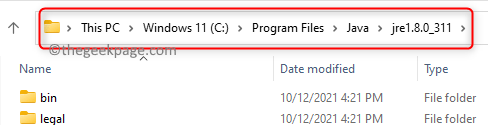
11. Jei nesate nukreipti į jokią „File Explorer“ vietą, dešiniuoju pelės mygtuku spustelėkite ant JavaHome įveskite ir pasirinkite Ištrinti norėdami pašalinti šį įrašą.

12. Tame pačiame „Java“ versijos aplanke dešinėje srityje dukart spustelėkite atidaryti RuntimeLib Styga.
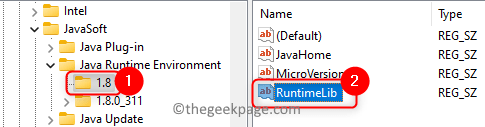
13. Kopijuoti visas kelias Vertės duomenys lauką naudodami klavišų kombinaciją Ctrl ir C.

14. Toks pat kaip ir 9 veiksmas, atviras FailasTyrinėtojas ir įklijuokite šį nukopijuotą kelią. Prieš pataikant Įeikite būtinai pašalinkite jvm.dll kelio gale.
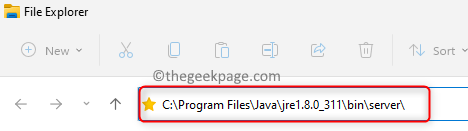
15. Jei matote klaidą, kad kelias nepasiekiamas, ištrinkite šį įrašą. Dešiniuoju pelės mygtuku spustelėkite ant RuntimeLib įveskite ir spustelėkite Ištrinti.
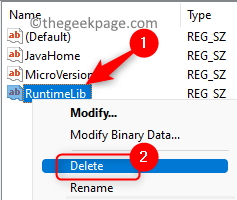
16. Baigę rankinį pirmojo aplanko patikrinimą Java Runtime Environment, atlikti 7–15 žingsniai visiems likusiems Java versijos aplankams.

17. Perkraukite savo kompiuteryje, kai rankiniu būdu patikrinsite ir pakeisite atitinkamus registro įrašus.
Patikrinkite, ar problema išspręsta paleidus sistemą.
2 pataisymas – pašalinkite ir iš naujo įdiekite „Java“.
1. Tiesiog naudokite Windows ir R klavišų kombinacija atidaryti Bėk.
2. Viduje konors Bėk dialogo langas, įveskite appwiz.cpl ir spustelėkite Gerai atidaryti Programos ir funkcijos.

3. Čia užsakykite programas sąraše pagal leidėją spustelėdami Leidėjas stulpelyje.
4. Raskite programas su leidėju kaip „Oracle“ korporacija.

5. Dešiniuoju pelės mygtuku spustelėkite ant kiekvieno nurodyto elemento 4 veiksmas ir pasirinkti Pašalinkite.
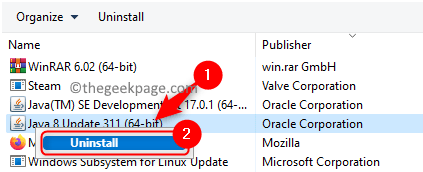
6. Vykdykite instrukcijas ir užbaikite pašalinimo procesą. Atlikite tai visiems su leidėju susietiems elementams „Oracle“ korporacija.
7. Perkraukite jūsų sistema.
8. Dabar atidarykite naršyklę ir eikite į tai nuoroda Norėdami atsisiųsti Java JDK. Eikite į Java atsisiuntimai.

9. Pasirinkite Windows skirtukas. Spustelėkite ant nuoroda susietas su failo, kurį norite atsisiųsti, tipu.

10. Kai atsisiuntimas bus baigtas, dukart spustelėkiteir atidarykite diegimo programą bei užbaikite diegimą savo kompiuteryje vadovaudamiesi ekrane pateikiamomis instrukcijomis.
11. Po įdiegimo, paleisti iš naujo tavo kompiuteris. Patikrinkite, ar klaida išspręsta, kai bandote atidaryti programą, kuri sukėlė šią klaidą.
Viskas!
Turite sugebėti įveikti „Java Runtime Environment“ klaidą paleisdami atitinkamos programos vykdomąjį failą. Komentuokite ir praneškite mums, koks pataisymas jums pavyko šiuo atveju.


